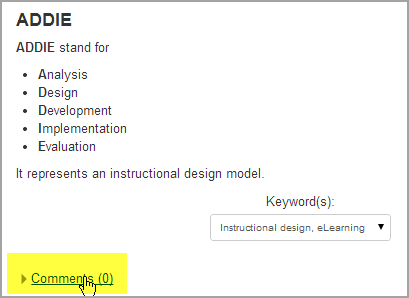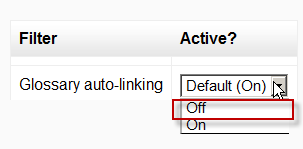用語集の使用
用語集エントリの追加
用語集エントリを追加するには、画面の中央にある 新しいエントリを追加する ボタンまたは管理ブロックをクリックします。
- 用語-定義する単語を用語テキストフィールドに入力します。
- 定義-単語または概念の定義を追加します。
- キーワード-各用語集エントリには、キーワード(またはエイリアス)のリストを関連付けることができます。エントリが自動リンクされている場合(以下を参照)、すべてのキーワードも自動リンクされます。新しい行に各キーワードを入力します(コンマで区切ってはいけません)。
- 添付ファイル-写真や記事などの添付ファイルを追加する場合は、ドラッグアンドドロップするか、追加 ボタンをクリックしてファイルピッカからアップロードできます。
このエントリを自動的にリンクさせる
用語集自動リンクフィルタが有効で、'このエントリを自動的にリンクさせる' が Yes に設定されている場合、同じMoodleコース内のコンセプトまたはキーワードが表示される場所にエントリーが自動的にリンクされます、フォーラムの投稿、ラベル、Webページ、書籍など。ファイルと外部のウェブサイトはリンクされません。
用語集自動リンクフィルタページの手順に従って、特定の活動(クイズなど)に対してこのフィルタを無効にすることを選択できます。
大文字小文字を区別する
この設定は、これらのエントリへの自動リンクを実行するときに、大文字と小文字を完全に一致させる必要があるかどうかを指定します。たとえば、これがオンになっている場合、フォーラム投稿の html のような単語は、HTML と呼ばれる用語集エントリにリンクされません。
完全一致のみ
自動リンクが有効になっている場合、この設定をオンにすると、完全一致のみのみが強制的にリンクされます。たとえば、construct という名前の用語集エントリは、constructivism という単語内にリンクを作成しません。
変更を保存するをクリックしてエントリを保存します。
タグ
用語集のエントリにタグを付けることができます。
タグは、サイト管理のタグの管理でサイト管理者が管理できます。用語集エントリタグは、指定されたタグコレクションに追加され、標準タグが提案または強制される場合があります。必要に応じて、用語集エントリのタグ付けを完全に無効にすることができます。
用語集の編集
用語集全体を編集するには、たとえば名前や説明を変更するには、編集をオンにして、名前の横にある編集アイコンをクリックし、'設定を編集する' を選択します。
用語集エントリの編集
用語集アイテムを編集するには、用語集名をクリックし、目的の用語集エントリに移動してから、用語集アイテムの右下にある編集アイコンをクリックします。 ごみ箱のアイコンをクリックしてアイテムを完全に削除することもできます。
用語集エントリへのリンク
Moodle 3.5.1では、用語集のエントリごとに[1]が提供されています。
カテゴリの追加
カテゴリは、用語集のエントリを整理するのに役立つように作成される場合があります。自動リンクを有効にしている場合は、カテゴリ名を個々のエントリと一緒にリンクできます。選択した表示フォーマットに、 サイト管理 > プラグイン > 活動モジュール > 用語集 の表示タブとしてカテゴリが含まれていることを確認してください。
用語集カテゴリを作成するには:
- 用語集のメインページにある カテゴリ順 タブをクリックします。
- ページの左側にある カテゴリを編集する ボタンをクリックします。
- 表示されるカテゴリページの カテゴリを追加する ボタンをクリックします。
- カテゴリに名前を付けます。
- カテゴリ名も自動リンクするかどうかを選択します。
- 変更を保存する ボタンをクリックします。
カテゴリ名を自動リンクすると、それらの単語が出現するたびにリンクされます。学生がリンクをクリックすると、用語集の カテゴリ順 ページに移動します。
参照オプション
次のオプションに従って用語集を参照できます。
- アルファベット順
- カテゴリ順(カテゴリが追加されている場合)
- 日付順(最終更新または作成日でエントリを並べ替えることができます)
- 著者順
検索オプション
検索フィールドを使用して、特定の単語を検索することもできます。 (検索ボックスの右側にある)'全文検索' オプションをオンにすると、テキスト内の任意の位置で特定の単語を検索できます。これには時間がかかり、必要以上のエントリが返される可能性がありますが、完全です。 '全文検索' チェックボックスをオフにすると、検索では用語名のみが検索されます。以下の索引を使用すると、特定の文字に従って用語集を参照できます。
承認待ち
エントリが公開される前に教師の承認が必要な場合、エントリの数はリンクに表示されます:![]()
教師を承認するには、リンクをクリックしてから、'承認' チェックマーク/チェックマークアイコンをクリックします。
エントリが誤って承認された場合は、アイコンに線が引かれた '承認を取り消す' 円をクリックして元に戻すことができます。
用語集の印刷
メインの用語集ページの右上に、小さなプリンタアイコンが表示されます。アイコンをクリックすると、Moodleは新しいブラウザウィンドウを開き、すべての単語と定義を印刷用の形式で表示します。
用語集を印刷するには:
- メイン用語集ページの上部にあるプリンタアイコンをクリックします。
- 新しく開いたウィンドウで、ブラウザのファイルメニューから印刷を選択します。
- 単語リストが印刷されたら、印刷用フォーマットウィンドウを閉じます。
注:教師には常に印刷用のフォーマットリンクが提供されます。学生が用語集を印刷できるようにするには、用語集の編集ページで 印刷ビューを許可する をYesに設定します。
用語集コメント
用語集エントリでコメントを有効にした場合、ユーザは単語リストの定義に注釈を付けることができます。用語集リストの単語を見ると、左下隅に青い コメント リンクが表示されます。
リンクをクリックすると、コメントボックスが開きます。コメントを追加して、変更を保存する ボタンをクリックします。
コメントを保存すると、Moodleはエントリのすべてのコメントを表示します。メインの用語集ページに戻ると、吹き出しの横に、エントリに対するコメントの数を示す新しいメッセージが表示されます。
用語集エントリのセットを別の用語集にエクスポートする
用語集のエントリは、エクスポートしてから別の用語集にインポートできます。
- 用語集管理 > エントリをエクスポートする で エントリをファイルにエクスポートする ボタンをクリックします。
- 自動生成されたXMLファイルをコンピューターに保存します。
エントリが別の用語集にインポートされると、インポートを実行するユーザがすべてのエントリの作成者として一覧表示されます。
用語集のコピーは、活動をバックアップすることによって作成することもできます。バックアップに用語集エントリを含めるには、初期バックアップ設定で '登録済みユーザを含む' にチェックマークを付ける必要があります。用語集がリストアされると、エントリの作成者は元の用語集と同じになります。
選択した用語集エントリをメインの用語集にエクスポートする
コース内の1つの用語集のタイプが 'メイン用語集' に設定されている場合、コース内の他の(セカンダリ)用語集のエントリは、'メイン用語集へエクスポートする' アイコン(下に線が付いた矢印)を介してメイン用語集にエクスポートできます。各用語集エントリの横。
用語集エントリをポートフォリオにエクスポートする
用語集エントリをポートフォリオにエクスポートするパーミッションを持つユーザは、各用語集エントリの横にあるエクスポートアイコンを使用してこれを行うことができます。
用語集エントリのインポート
用語集エントリは、 管理 > 用語集管理 > エントリをインポートする からXMLファイルを介してインポートできます。詳細については、用語集エントリのインポートを参照してください。
用語集を使用する理由
基本的な用語集は重要ですが、用語集を創造的に適用すると、クラスに大きな影響を与えることができます。
共同用語集
自分で用語集を作成するのではなく、なじみのない用語に遭遇したときに学生に用語集を作成してもらいませんか?共同用語集は、コースでの共同作業の焦点として機能します。クラスの各メンバーは、提出された定義に関する用語、定義、またはコメントを提供するように割り当てることができます。複数の定義をあなたと学生が評価することができ、最高評価の定義が最終クラスの用語集に受け入れられます。
学生が定義を作成する責任があるとき、彼らは単語と正しい定義を覚えている可能性がはるかに高くなります。用語集の学習、討論、および改良のプロセスに従事することは、学生が新しい用語を使い始めるのを助けるのに大いに役立つ可能性があります。
また、学期中に複数の用語集を構成することもできます。それらをユニット、章、週、またはその他の組織構造ごとに分割します。
大規模なクラスがある場合は、定義と回答を考え出すために学生チームを割り当てます。大規模なコースを管理するための1つの戦略は、各チームに1週間分の定義を担当させることですが、他のすべてのチームは評価とコメントを行う必要があります。または、各チームが章ごとに1つの定義を担当し、他のチームの作業を評価してコメントすることもできます。
単語使用のクレジット
これは、フォーラムと用語集の自動リンク機能を使用した組み合わせ戦略です。あなたとあなたの学生が用語集の用語を定義した後、学生が現実的な文脈で単語を使用して練習を始めることが重要です。ただし、学生は通常、新しい用語を試すことに消極的です。自動リンク機能を使用すると、フォーラムやWebサイトへの投稿で用語集の単語が使用されたことを簡単に見つけることができます。 単語の使用を促進するには、用語集の用語を正しく使用するために、フォーラムへの投稿に対して学生が受け取るクレジットの一部を割り当てます。あなたや他の学生が投稿を評価するときに、強調表示された用語集の単語をすばやくスキャンして、使用するためのポイントを獲得できます。スコアをさらに細かく分類することもできます。おそらく、単語を使用すると1ポイント、正しく使用すると2ポイントが付与されます。
"あなたを知る"
新入生が写真や個人情報を追加する用語集を作成します。この用語集をコースページの横にある ランダム用語集エントリブロックに追加します。すると、選択した間隔で、別の新入生に関する詳細が強調表示されます。
その日の考え
ランダム用語集エントリブロックに語彙と重要な用語の用語集を追加することに加えて、倫理的、精神的、動機付けの適切な その日の考え を含む用語集を追加してみませんか。
単純なピア評価
学生に説明付きの作品を用語集に追加してもらい、クラスメートがお互いのエントリにコメントできるようにして、ピア評価の基本的なフレームワークを作成します。これはフォーラムまたはワークショップでより徹底的に行うことができますが、用語集は高速で効果的なソリューションです。
エッセイの基本的な盗作防止
作文(自動評点)問題タイプ追加プラグインは、ローカルで作成された一般的なエラーの用語集を使用して、学生が一般的なソース(ウィキペディアなど)からコピーするはずのないフレーズを検出し、これらに対処できます。ケース。この無料の方法は、完全な盗用防止システムの代わりにはならないかもしれませんが、予算の少ない小さな学校には非常に役立つ可能性があることに注意してください。
用語集用語へのリンクをオフにする
- フォーラムの投稿や小テストなどの場所では、用語集にある用語が自動的に強調表示され、リンクされます。場合によっては、これは望ましくないことがあります。ケースバイケースでこれを回避するには、活動の設定ブロックにある青い フィルタ リンクをクリックします。そこで、コースの他の場所で有効にしたまま、その特定の活動の用語集自動リンク機能をオフにすることができます。
関連項目
- ランダム用語集エントリブロック-用語集エントリを表示します
- 用語集モジュール:Moodleのスイスアーミーナイフミシェル・ムーアによるプレゼンテーション